![]() subs.sab.bz - Информация
subs.sab.bz - Информация
Здравейте ( Вход | Регистрация )
![]() subs.sab.bz - Информация
subs.sab.bz - Информация
 Jan 20 2007, 02:15 AM Jan 20 2007, 02:15 AM
Коментар
#1
|
|
 Критикар №1    Качени субтитри Група: Майстори Преводачи Коментари: 1 486 Регистриран: 5-January 07 Град: Шумен / Варна Потребител No.: 228 Статус: Офлайн Моят блог |
Така. Ето че преработих темата в по-полезна на масите, отколкото само на мен. Та, пишете съвети които знаете за оптимизиране и олекотявне работата на Уиндоус. Всички знаем, че операционната система обича да прави бекъп и да "забравя" да освобождава кешовете. Пишете за и хитрини, които знаете и които сте ПРОБВАЛИ!
Този коментар е бил редактиран от Sisq0 на Jan 20 2007, 12:47 PM |
|
|
|
|
|
|
 |
Отговори
 Jan 20 2007, 12:37 PM Jan 20 2007, 12:37 PM
Коментар
#2
|
|
 Критикар №1    Качени субтитри Група: Майстори Преводачи Коментари: 1 486 Регистриран: 5-January 07 Град: Шумен / Варна Потребител No.: 228 Статус: Офлайн Моят блог |
Преправих заглавното мнение. Ето още няколко хитрини от мен. Всичко, което поствам тук, е изпробвано от мен. 1. Забрана на поддръжката на zip файлове от Windows XP. Тази поддръжка е удачна единствено в случай че не разполагате с никакво приложение за работа с архивирани файлове, но едва ли има човек без WinRAR/Zip/Ace или друг архиватор на компютъра. Функцията се деинсталира чрез изпълнението на следния ред от RUN: regsvr32 /u zipfldr.dll 2. Настройки на паметта (това се отнася само за потребители които имат над 265 MB RAM, но едва ли има хора с по-малко). Ако имате много памет може да зададете на WindowsXP да държи всичките файлове, които използва там, вместо на хилядократно по-бавната виртуална памет, намираща се върху вашия твърд диск. За да подсетите да прави това стартирайте отново ‘regedit.exe’ и отидете в HKEY_LOCAL_MACHINESYSTEM/CurrentControlSet/Control/Session Manager/Memory Management/ и там ще откриете DisablePagingExecutive, чиято стойност трябва да бъде 1, ако не е я променете. След като сте намерили работа на голяма част от оперативната си памет спокойно може да пожертвате още малко в името на системния кеш, който ако бъде увеличен ще ускори работата на твърдия диск, или по скоро ще отмени част от нея, поради простата причина че някой от файловете, съдържанието на папките и иконите ще бъдат кеширани. Ключа който позволява това се намира при по-горния и се нарича LargeSystemCache и за да се оползотвори по-рационално паметта ви трябва да има стойност 1. 3. Оптимизация на виртуалната памет. Понеже оперативната памет никога не стига, на Windows XP му се налага да ползва виртуална, която се намира върху твърдия диск. Когато някое по-лакомо за памет приложение пожелае повече, Windows променя постоянно размера на тази памет, което води до нейното фрагментиране и до по-ниската и производителност. За да предотвратите това първо забранете виртуалната памет от Control panel/System/Advanced/Performance Settings/Advanced/Virtual memory – Change и задайте стойности 0. След това рестартирайте и дефрагментирайте диска си. След дефрагментирането отидете там където се задава размера на виртуалната памет и задайте една и съща стойност за минималния и максималния и размер – тази стойност трябва да е около 2.5 пъти размера на оперативната ви памет ако тя е до 256 MB и 2 до 1.5 пъти ако имате повече. 4. Забранете Automatic Updates. Понякога Windows се опитва да ви изненада приятно - но за всяко нещо си има време и място, и ако искате да го накарате да се съобразява с това ще пожелаете да забраните автоматичните Update-и които понякога определено не са адекватни. Това става от System Properties/Automatic Updates – просто махнете отметката пред ‘Keep my computer up to date…’. А когато искате да проверите за налични подобрения пуснете Internet Explorer и от менюто Tools изберете Windows Update. 5. Windows Explorer. Ако ви дразни това, че когато стартирате Windows Explorer не се отваря My Computer, а My Documents направете следното: давате Properties на Windows Explorer и в target пишете това %SystemRoot%\explorer.exe /e," 6. Оптимизиране на системата от менюта. В Control panel/System/Advanced/Performance Settings/Advanced/Perfomance/Settings/Visual Effects/Custom селектирайте само: Smooth-srooll list boxes Use a background image for each folder type Use common tasks in folders Use visual styles on windows and buttons Усеща се разликата, но въпреки това аз съм си оставил настройките по подразбиране. Все пак за хората с по-малко РАМ се препоръчва. Дано някой открие лек за себе си в тази тема Този коментар е бил редактиран от Sisq0 на Jan 20 2007, 12:41 PM |
|
|
|
|
|
|
Пишете в тази тема
 Sisq0 Оптимизиране работата на Windows Jan 20 2007, 02:15 AM
Sisq0 Оптимизиране работата на Windows Jan 20 2007, 02:15 AM
 ivajlap Освен популярната windows\temp, има още една ... Jan 20 2007, 08:49 AM
ivajlap Освен популярната windows\temp, има още една ... Jan 20 2007, 08:49 AM

 delfin Освен популярната windows\temp, има още една ... Jan 20 2007, 01:14 PM
delfin Освен популярната windows\temp, има още една ... Jan 20 2007, 01:14 PM
 Stone Sisq0, CCleaner е безплатна и много добра програма... Jan 20 2007, 09:20 AM
Stone Sisq0, CCleaner е безплатна и много добра програма... Jan 20 2007, 09:20 AM
 Sisq0 Благодаря ви, повечето неща са ми известни, просто... Jan 20 2007, 11:47 AM
Sisq0 Благодаря ви, повечето неща са ми известни, просто... Jan 20 2007, 11:47 AM

 electroneon п.п.
Чудя се (защото си реших проблема с неро-то) ... Jan 20 2007, 11:59 AM
electroneon п.п.
Чудя се (защото си реших проблема с неро-то) ... Jan 20 2007, 11:59 AM
 Stone electroneon, можеш да ги триеш смело. А папката dl... Jan 20 2007, 12:11 PM
Stone electroneon, можеш да ги триеш смело. А папката dl... Jan 20 2007, 12:11 PM
 ivajlap Редно е да засегнем и Services, ето един линк с по... Jan 20 2007, 02:17 PM
ivajlap Редно е да засегнем и Services, ето един линк с по... Jan 20 2007, 02:17 PM
 Sisq0 Eто нещо относно services и от мен. Има приложени ... Jan 20 2007, 03:07 PM
Sisq0 Eто нещо относно services и от мен. Има приложени ... Jan 20 2007, 03:07 PM
 arrIs Интересно как никои досега не спомена http://www.t... Jan 20 2007, 08:18 PM
arrIs Интересно как никои досега не спомена http://www.t... Jan 20 2007, 08:18 PM
 ivajlap Мислех да го спомена в предния си пост, но ми изле... Jan 20 2007, 08:38 PM
ivajlap Мислех да го спомена в предния си пост, но ми изле... Jan 20 2007, 08:38 PM
 Sisq0 Не бях ъпдейтвал скоро с Autopatcher-a и викам так... Jan 20 2007, 10:19 PM
Sisq0 Не бях ъпдейтвал скоро с Autopatcher-a и викам так... Jan 20 2007, 10:19 PM
 diabloivan 1. Премяна на иконите на съкратените стартове
За д... Jan 21 2007, 12:48 AM
diabloivan 1. Премяна на иконите на съкратените стартове
За д... Jan 21 2007, 12:48 AM
 sM1Le Интересна тема...навремето със старата печка бях ч... Jan 21 2007, 08:40 AM
sM1Le Интересна тема...навремето със старата печка бях ч... Jan 21 2007, 08:40 AM
 elisiaelf Оптимизирайте своя Windows XP
Може би някои зна... Jan 22 2007, 03:00 PM
elisiaelf Оптимизирайте своя Windows XP
Може би някои зна... Jan 22 2007, 03:00 PM
 Muny Пробвайте SpeedUpMyPC доста е добра!
http://w... Jan 23 2007, 10:02 PM
Muny Пробвайте SpeedUpMyPC доста е добра!
http://w... Jan 23 2007, 10:02 PM
 M1L3N И така темата е за WINDOWS. Някой може ли да споде... Jan 30 2007, 03:56 PM
M1L3N И така темата е за WINDOWS. Някой може ли да споде... Jan 30 2007, 03:56 PM
 Gabata Прочетох всички мнения и се чудя как никой не спом... Jan 30 2007, 04:57 PM
Gabata Прочетох всички мнения и се чудя как никой не спом... Jan 30 2007, 04:57 PM
 mitrium Малко revive на темата по повод SP3 за XP. Не ми с... May 9 2008, 11:53 PM
mitrium Малко revive на темата по повод SP3 за XP. Не ми с... May 9 2008, 11:53 PM
 ce4ko аз имам 300МБ в С: така и не се изтегли сървиз пак... May 10 2008, 10:06 AM
ce4ko аз имам 300МБ в С: така и не се изтегли сървиз пак... May 10 2008, 10:06 AM
 Rosyservice Може ли малко помощ !
Значи ползвах ето този ... May 10 2008, 11:26 AM
Rosyservice Може ли малко помощ !
Значи ползвах ето този ... May 10 2008, 11:26 AM
 neliko17 изтри ми се българският на клавиатурата. влизам в ... Mar 11 2009, 08:51 PM
neliko17 изтри ми се българският на клавиатурата. влизам в ... Mar 11 2009, 08:51 PM

 danissimo изтри ми се българският на клавиатурата. влизам в ... Mar 12 2009, 04:01 AM
danissimo изтри ми се българският на клавиатурата. влизам в ... Mar 12 2009, 04:01 AM
 neliko17 мисля, че засега се оправи. след няколко дни ако в... Mar 12 2009, 01:15 PM
neliko17 мисля, че засега се оправи. след няколко дни ако в... Mar 12 2009, 01:15 PM
 Thank YOU! <#thank#> Mar 19 2009, 02:21 AM
Thank YOU! <#thank#> Mar 19 2009, 02:21 AM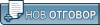 

|

|
Олекотена версия | Час: 18th July 2025 - 05:25 PM |
Powered by us, ourselves & our company!
© 2025
















